Jak naskenovat QR kód na Androidu
Různé / / March 30, 2022
QR kód byl původně vyvinut pro rozšíření čárových kódů. Je to pohodlné a cenné, protože dokáže skenovat horizontálně i vertikálně ve čtvercovém tvaru. QR kód obsahuje mnoho informací o čemkoli, jako je produkt, webová stránka atd., ještě před vynálezem smartphonu. Slouží k inventarizaci zásob. Naskenováním QR kódu si můžete přečíst všechny informace na vašem zařízení. QR kódy můžete skenovat pomocí aplikace pro Android nebo fotoaparátu chytrého telefonu.
Android je největší a nejoblíbenější operační systém, který má přizpůsobitelné a aktualizované funkce. V dnešní době, kdy se technologie mění každý den tím nejlepším možným způsobem, musíme také rozumět metodám. Chcete-li například vědět, že váš smartphone dokáže přečíst QR kód pomocí fotoaparátu, musíte fotoaparát otevřít a vložit jej z QR kódu a poté několik minut počkat. Pokud pak umí číst, nemusíte provádět žádné kroky a pokud vaše zařízení nedokáže přečíst QR kód, zde jsou kroky, jak naskenovat QR kód na Androidu.

Obsah stránky
-
Jak naskenovat QR kód na Androidu
- Naskenujte QR kód pomocí fotoaparátu
- Naskenujte QR kód na starších zařízeních Android
- Naskenujte QR kód pomocí webového prohlížeče
Jak naskenovat QR kód na Androidu
Po této pandemii je jednou z nezbytných věcí vědět, jak naskenovat QR kód, protože téměř všude vidíme QR kódy při nákupu zboží, vidíme menu, zarezervujeme si cestu nebo lístek do kina atd. Pomáhá k sociálnímu distancování a nedotýkání se míst, která by vás mohla ovlivnit virem COVID19.
V obchodě Google Play je k dispozici mnoho aplikací, které umí skenovat QR kódy a zobrazovat vám výsledky. Některé jsou placené a některé jsou bezplatné verze obsahující mnoho reklam, které vás mohou dráždit při používání aplikace na vašich zařízeních. Zmatek je, která je nejlepší ze všech těchto dostupných aplikací.
Naskenujte QR kód pomocí fotoaparátu
Pokud používáte Android verze 9 nebo vyšší, musíte znát aplikaci Google lens. Pokud ne, pak se nebojte. Nemusíte instalovat žádnou aplikaci. Objektiv Google nejprve přichází jako aplikace, ale po aktualizaci Android 9 (Pie) byl integrován s aplikací fotoaparátu. Google lens lze použít pro různé věci, jako je vyhledávání produktů, skenování QR kódu překládajícího jakýkoli jazyk. A funguje v reálném čase.
- Otevřete fotoaparát svého smartphonu a poté klepněte na ikonu objektivu (kruh obklopený čarami čtvercového tvaru).
- Nyní namiřte fotoaparát na QR kód, ale ujistěte se, že pokrývá celý QR kód.
- Poté klepněte na ikonu zvětšení zobrazenou na obrazovce fotoaparátu.
- O výsledku budete informováni pomocí QR kódu jako odkazu.
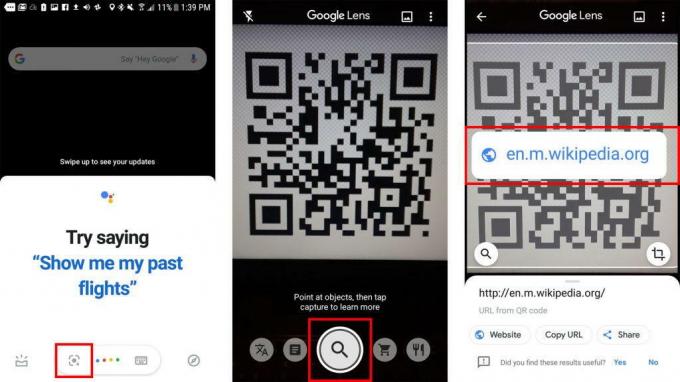
- Výsledky QR kódu zobrazíte kliknutím na odkaz.
Některé OEM smartphony od společností, jako je Oppo, Vivo, Xiaomi, Realme atd., poskytují spolu s jejich skladovou kamerou funkci pro skenování čárových kódů nebo QR kódů. Totéž můžete zkontrolovat tak, že přejdete do aplikace fotoaparátu a přepnete do režimu skenování/dokumentování.
Naskenujte QR kód na starších zařízeních Android
U starších verzí, protože nemají integrovanou čočku Google. Musíte si ji stáhnout z obchodu Google Play.
- Nainstalujte Google Aplikace z obchodu Play a otevřete aplikaci.
- Povolte všechna oprávnění, jako je fotoaparát, mikrofon a úložiště.
- Nyní přejděte do nastavení a zvolte Screen search.
- Povolte oprávnění k vyhledávání v aplikaci pomocí hlasového příkazu nebo podržte tlačítko Domů, abyste mohli používat funkce pomocí přepínače.
- Nyní zkontrolujte stisknutím a podržením tlačítka Domů pro spuštění aplikace a přečtení QR kódu.
Pro čtení QR kódu si můžete nainstalovat jakoukoli jinou aplikaci třetí strany, ale doporučujeme nainstalovat a používat spolehlivé značky, protože jde o ochranu soukromí. Pro Android 7 nebo nižší však potřebujete ke skenování QR kódu aplikaci třetí strany, protože neexistuje žádný jiný způsob, jak jej naskenovat.
Naskenujte QR kód pomocí webového prohlížeče
Pokud nechcete instalovat žádnou aplikaci nebo máte potíže s používáním objektivu Google na svých chytrých zařízeních, pak je zde ještě jeden trik, jak naskenovat QR kód na vašem zařízení Android. Některé prohlížeče umožňují používat funkci skenování QR kódu zabudovanou do aplikace. Pokud například používáte Mozilla Firefox, klepněte na řádek webové adresy a pod adresním řádkem se zobrazí možnost Skenovat. Klepněte na ikonu Skenovat a přečtěte si libovolný QR kód. V prohlížeči EDGE klepněte na Fotoaparát na panelu vyhledávání a naskenujte QR kód.
Pokud jste uživatelem Samsungu, můžete si stejnou možnost aktivovat v internetovém prohlížeči Samsung. Nejprve otevřete prohlížeč a klepněte na tři vodorovné čáry v pravém dolním rohu. Nyní klepněte na nastavení a klepněte na Užitečné funkce. Na další stránce povolte skener QR kódů. Nyní postupujte podle výše uvedených kroků prohlížeče Mozilla Firefox a naskenujte QR kód.
Reklamy
Související články:
- Jak vytvořit své vlastní QR kódy pomocí Windows, Android nebo iPhone?
- Jak opravit chybu serveru v aplikaci Dexcom (iOS a Android)
- Stáhnout OnePlus Games Space APK 2.8.0.2 | Nejnovější verze přidána
- Jak odstranit spamové reklamy ve zprávě Google, úplně je vypnout
- Jak opravit, pokud fotoaparát WhatsApp nefunguje nebo se při načítání zasekl


![Jak opravit chybový kód Fallout 76 [1: 1: 0]](/f/575a9931bb9811ba7eabebb481ec4aec.jpg?width=288&height=384)
